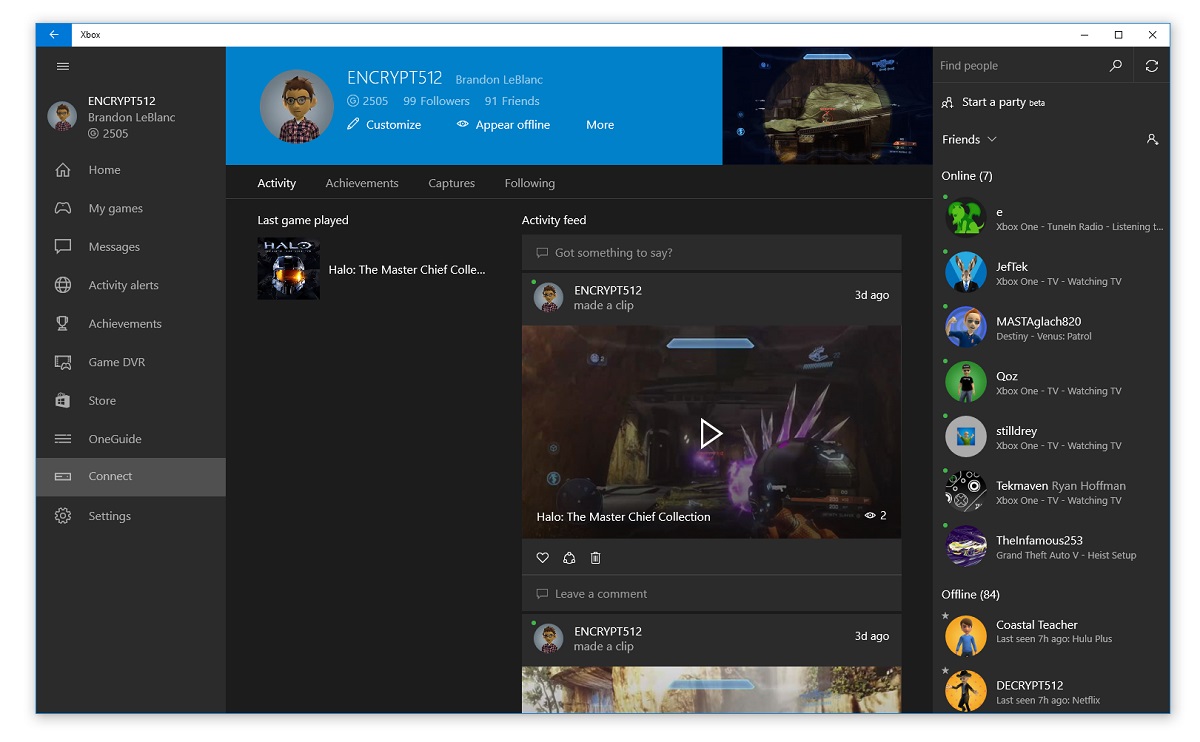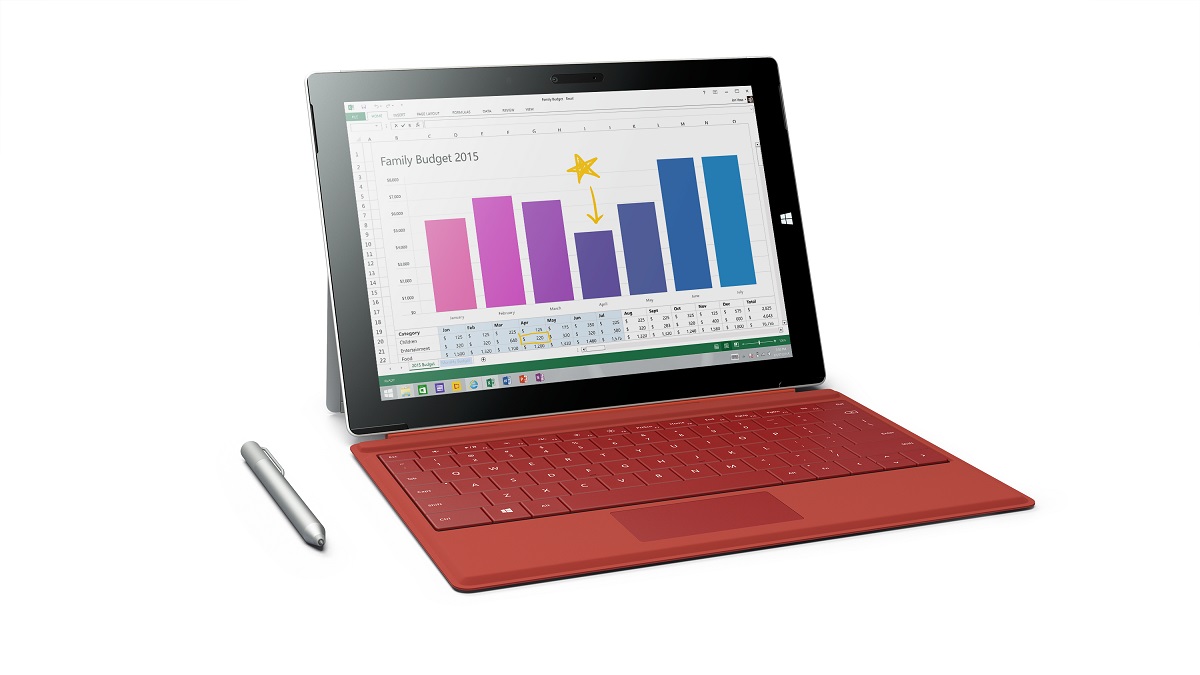LogicoolのUltrathin Touch Mouse T630を使っています。
もとはWindowsでMacのApple Magic Mouseみたいなことをしたくて手に入れたものですが、今ではMacでもMagic MouseではなくUltrathin Mouseを使っています。
その理由は?
Ultrathin Touch Mouse T630は極薄のジェスチャー対応マウス
Logicool Ultrathin Touch Mouse T630は米Logitechの日本法人ロジクールが発売するタッチジェスチャー対応の超薄型マウスです。
サイズは手のひらにすっぽり収まる程度で、オフィスや家庭のデスクで使うだけでなく、バッグの隙間に忍ばせて持ち運ぶのも苦になりません。
写真はブラックモデルですが、ホワイトモデルもあります。
Apple Magic Mouseと同じようにクリック時にはマウス全体が沈み込むような動きをし、マウスの左寄りに指を置いてクリックすれば左クリック、右寄りに指を置いてクリックすれば右クリックと認識されます。
また、マウス表面がタッチセンサーになっていて、スワイプ操作をスクロールやアプリケーションの切り替えなど様々な機能に割り当てることができます。
Windowsではざっと次のような操作ができます。
| 操作 | 割り当てられる機能 |
|---|---|
| 上下にスワイプ | スクロール |
| 1本指で左右にスワイプ | 戻る/進む、水平スクロール、戻る/進む/水平スクロール |
| 1本指で左端から右にスワイプ | アプリを切り替え |
| 1本指で右端から左にスワイプ | チャームを表示 |
| マウス中央をクリック | ウィンドウ一覧を表示 |
| 1本指でダブルタップ | スタート画面の表示、デスクトップの表示 |
| 2本指でダブルタップ | スタート画面の表示、デスクトップの表示 |
ページの進む・戻るの左右を変えられれば良いのにとは思いますが、私がやりたいことは大体できています。
バッテリーはMicro USBポートでの充電式で、使わないときにちょっと繋いでおけば1時間や2時間はもちますので、電池切れで使えないことはほとんど心配する必要はありません。ただし、Micro USBポートはマウスの底面にあるので、充電中はまったく使えない点には注意です。
Macでもちゃんと使える
T630には「for Mac」として兄弟機のT631というのがありますが、T630の方もMacで問題なく使えています。
LogicoolのWebサイトからLogicool Optionsというソフトをダウンロードしてインストールすればジェスチャーを含め使えるようになります。
私が試した範囲ではApple Magic Mouse相当の操作ができています。具体的には次のような感じです。
| 操作 | 割り当てられる機能 |
|---|---|
| 上下にスワイプ | スクロール |
| 1本指で左右にスワイプ | ページを進む/戻る |
| 2本指で左右にスワイプ | ページを進む/戻る、全画面アプリケーションの切り替え |
| 1本指でダブルタップ | スマートズーム、Mission Control表示、ウィンドウ一覧の表示、Launchpadの表示、調べる(辞書検索等) |
| 2本指でダブルタップ | スマートズーム、Mission Control表示、ウィンドウ一覧の表示、Launchpadの表示、調べる(辞書検索等) |
| マウス中央をクリック | スマートズーム、Mission Control表示、ウィンドウ一覧の表示、Launchpadの表示、調べる(辞書検索等) |
Windowsで使うよりも機能豊富です。
Apple Magic MouseよりもT630をおすすめする理由
さて、私はずっとApple Magic Mouseを使っていてその機能に惚れ込んでいたので、Windowsでも似たようなことをしたいと思ってT630を買ったわけですが、気が付けばMacでもT630を使うようになっていました。
その理由はズバリ「軽さ」と「さらさら」です。
T630はとても軽い
先に書いたとおりT630は内蔵バッテリーをMicro USBで充電する方式です。これに対してApple Magic Mouseは単3乾電池2本で駆動しています。
また、T630はMagic Mouseよりもずっと小さく薄いです。
おそらくこれらの違いによって、両者は重さがぜんぜん違います。
T630は70グラム、Magic Mouseは電池込みで100グラムを超えています。
しばらくT630を使った後でMagic Mouseを使おうとすると、重くて操作が辛くなります。これはもう戻れない軽さ。
T630は表面がさらさら
Magic Mouseを使っている人に共通の悩みだと思うのですが、暖かい季節になって手が汗ばむようになると思うようにスワイプできなくなります。
Magic Mouseの表面はアクリルのようなつるつるした素材でできていて、手が汗ばんでいると指のすべりが極端に悪くなり、スワイプの成功率が下がります。指がすべるのではなくてマウスが動いてしまうのですね。
思い悩んでこういうのを買ってみたりする始末です。
一方、T630は光沢のないさらさら加工になっていて、真夏日が続く梅雨明けの東京でもMagic Mouseのような引っ掛かる感じが全くありません。これは捗る。
多少気になることもある
このようにナイスなT630ですが、気になることが無いわけでもありません。
ひとつはクリックしたときの音が「ぺこっ」とか「ぽこっ」というような空洞感のある音なことです。「かちっ」というのではないです。
もうひとつはWindowsで設定の自由度が低いことです。
ブラウザの進む・戻るの操作はMacでは右スワイプが戻る、左スワイプが進む、です。右にスワイプすると現在のページが徐々に右にスライドしてそこにひとつ前のページがあらわれるという動作で、とても直感的です。iPhoneやiPadのSafariで左右にスワイプするのと同じ動作ですね。
Windowsでもそうしたいのですが、T630では進むは右、戻るは左に固定です。このくらい設定させてくれればいいのに。
他にももう少し自由に設定させてくれれば使いやすくなりそうな操作があって、この設定の不自由さがやや不満です。
Macではとくに不満はありません。
まとめ ~Apple Magic Mouseの置き換えとして十分な実力
お気に入りマウスのLogicool Ultrathin Touch Mouse T630を紹介しました。
Windowsでマルチタッチに対応した数少ないマウスの一つであり、デザイン・機能ともにすぐれていて、さらにMacではMagic Mouseと並べても遜色のない動きをするナイスなマウスです。
軽くて表面がさらさらしているので一年を通じて快適に操作できるのもおすすめのポイントです。
サイズが小さいので最初は少し慣れが必要ですが、一度慣れてしまえばとっても軽快に操作できるようになります。
というわけで、Windowsでマルチタッチ対応のマウスを探している方や、夏場のMagic Mouseの操作性に悩んでいる方は候補の一つとして検討されてはいかがでしょうか。おすすめですよ。